Introduction
Django est un framework Web gratuit et open source basé sur Python, qui suit le modèle architectural modèle-modèle-vue. Il est maintenu par la Django Software Foundation, une organisation indépendante établie en tant qu'organisation à but non lucratif 501. L'objectif principal de Django est de faciliter la création de sites Web complexes basés sur des bases de données. Dans cet article, nous vous montrerons les étapes à suivre pour installer Django sur Ubuntu 18.04 et 16.04 LTS
Prérequis
- Accès Sudo à votre serveur Ubuntu 18.04 (ou) Ubuntu 16.04
Étape 1 – Installer Python et Pip
Si vous avez lancé un nouveau serveur, nous vous recommandons de mettre à jour le serveur avec la commande ci-dessous
sudo apt-get update
Par défaut, Python 3 est installé sur votre système, mais si Python n'est pas installé sur votre système, exécutez les commandes ci-dessous pour l'installer
sudo apt-get install python3
Pour vérifier la version
$ python3 -V
Python 3.6.8
Pour installer pip, utilisez la commande ci-dessous
sudo apt-get install python3-pip
Pour vérifier la version
pip3 -V
pip 9.0.1 de /usr/lib/python3/dist-packages (python 3.6)
Etape 2 :Installer Django
Le code source de Django est disponible en tant que référentiel Github. Vous pouvez également utiliser pip pour installer Django sur les systèmes Ubuntu
pip3 install Django
Une fois Django installé, vous pouvez vérifier la version
django-admin –version
2.2.7
Etape 3 :Créer une application Django
Le django-admin La commande vous offre la possibilité de créer une nouvelle application Django via la ligne de commande. Accédez au répertoire dont vous avez besoin pour créer une nouvelle application et utilisez la commande ci-dessous
django-admin startproject django_app
Accédez au chemin et migrez les modifications
cd django_app python3 manage.py migrate
Étape 4 :Création d'un super utilisateur pour l'application Django
Nous allons maintenant créer un compte superutilisateur pour l'administration de l'application Django. Exécutez la commande suivante depuis votre répertoire d'application Django.
python3 manage.py createsuperuser
Vous obtiendrez une sortie comme ci-dessous, entrez les détails

Étape 5 :Exécuter l'application Django
Votre application Django est prête à être utilisée. Par défaut, Django n'autorise pas les hôtes externes à accéder à l'interface Web. Pour autoriser les hôtes externes, modifiez le fichier settings.py et ajoutez l'adresse IP sous ALLOWED_HOSTS.
vim django_app/settings.py
Ajouter l'IP
ALLOWED_HOSTS = ['your_server_IP']
Remarque :modifiez les détails de votre_IP_serveur avec l'IP de votre serveur réel en tant que xx.xx.xx.xx
Enfin, lancez le serveur d'application Django avec la commande ci-dessous
python3 manage.py runserver 0.0.0.0:8000
Le serveur d'application Django est en cours d'exécution. Ouvrez votre navigateur Web et accédez à l'application Django avec l'adresse IP de votre serveur sur le port 8000. Cela vous montrera la page Web Django par défaut.
Avant d'accéder à l'application Django sur navigateur,Vous devez ouvrir le port sur le serveur pour y accéder en externe,Reportez-vous à cet article pour ouvrir le port sur Iptables
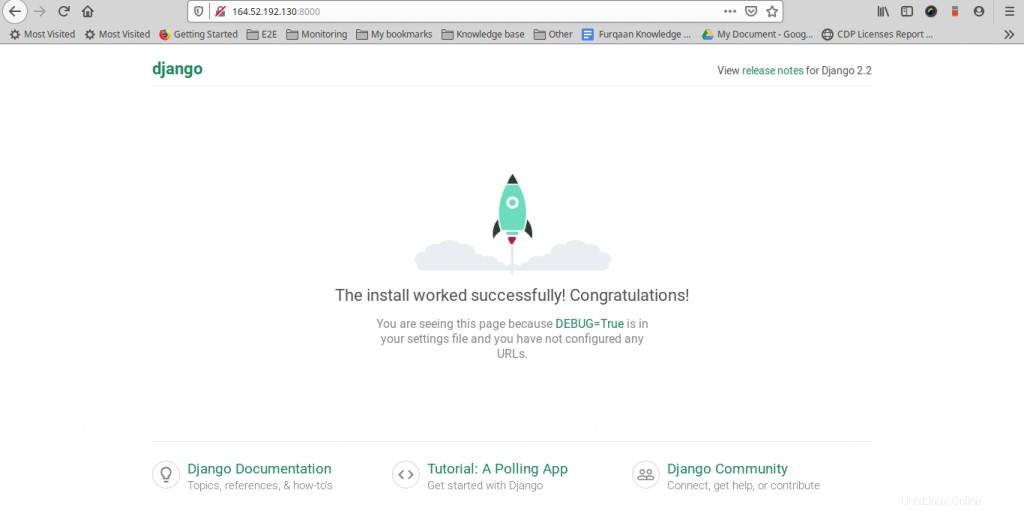
Pour utiliser l'interface d'administration, accédez avec /admin
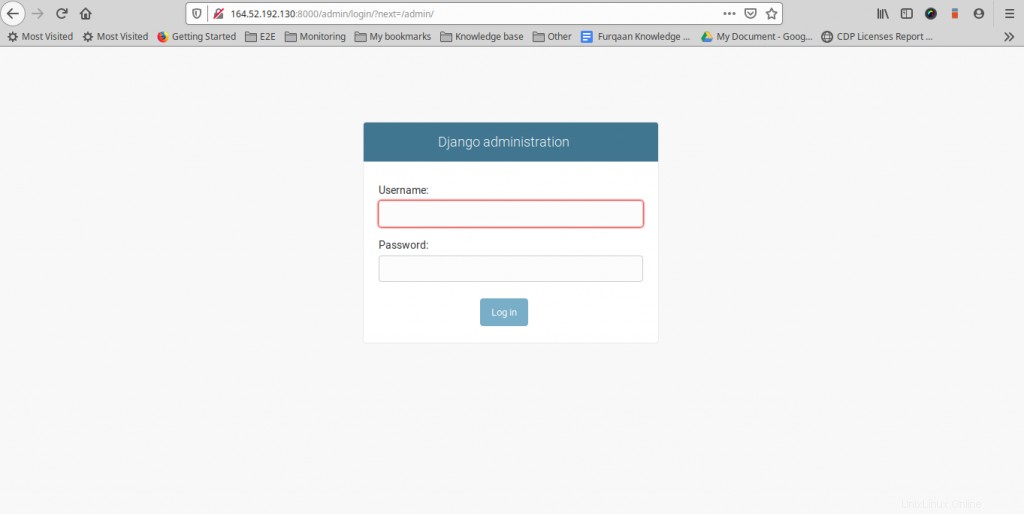
Connectez-vous avec le nom d'utilisateur et le mot de passe que vous avez fournis précédemment à l'étape précédente
Conclusion
Vous avez maintenant installé l'application Django sur votre serveur, après avoir accédé et vous être connecté au navigateur, vous pouvez ajouter plus d'utilisateurs et de groupes pour votre application et poursuivre votre configuration.